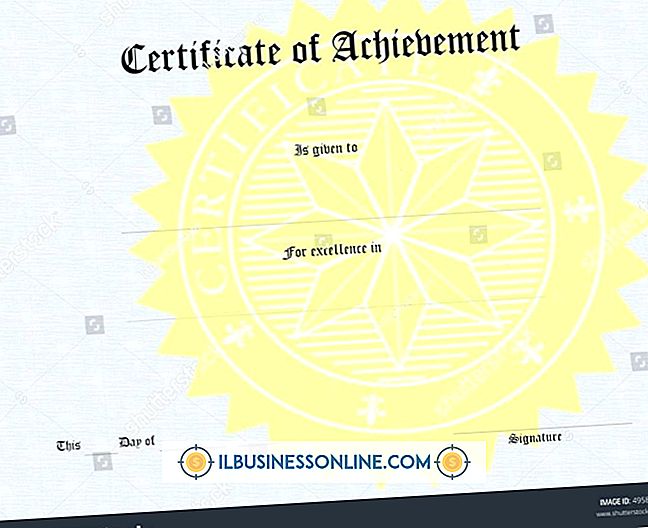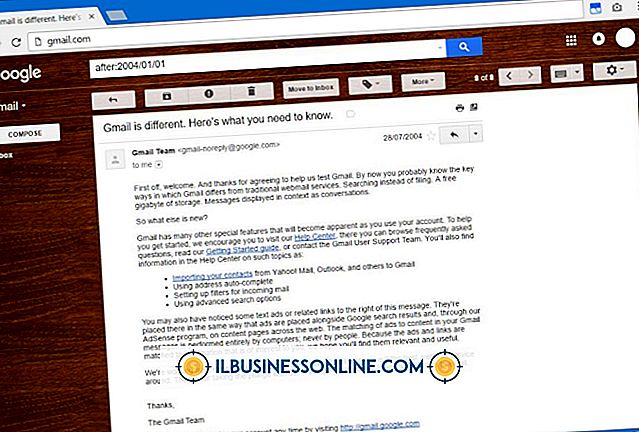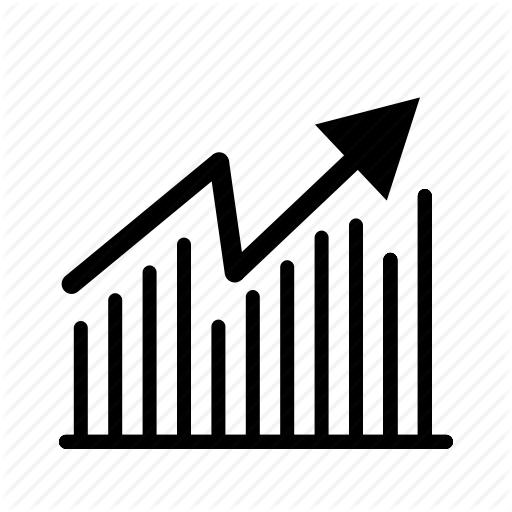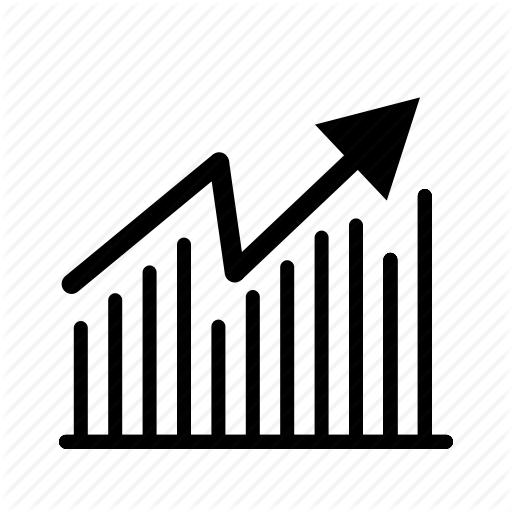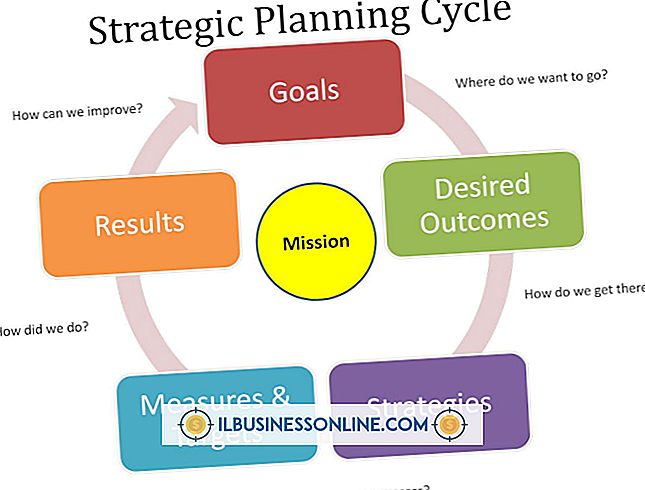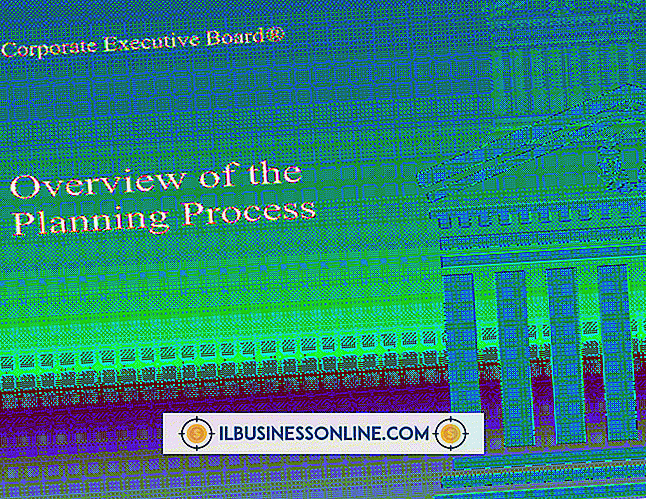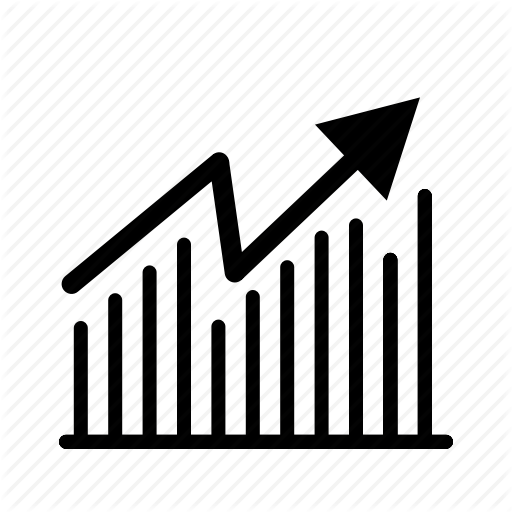So bearbeiten Sie einen Hyperlink in WordPress Visual

Alle Bilder, die Sie zu Beiträgen auf Ihrer WordPress-Website hinzufügen, können standardmäßig angeklickt werden. Wenn ein Leser auf ein Bild klickt, sieht er eine größere Version des Bildes oder der Bildanhangseite, die WordPress für dieses Bild generiert. Sie können ein Bild jedoch auch so bearbeiten, dass es mit einer anderen Verknüpfung auf Ihrer Website oder an anderer Stelle im Internet verlinkt wird. Legen Sie den Hyperlink für ein Bild fest, wenn Sie es einem Beitrag hinzufügen, oder bearbeiten Sie die Eigenschaften eines Bildes, das an einen vorhandenen Beitrag angehängt ist.
1
Klicken Sie in der linken Menüleiste Ihrer WordPress-Website auf die Überschrift "Posts". Klicken Sie anschließend auf "Alle Beiträge", um einen vorhandenen Beitrag zu bearbeiten, oder auf "Neu hinzufügen", um einen neuen Beitrag zu erstellen. Wenn Sie "Alle Beiträge" auswählen, klicken Sie auf den Link "Bearbeiten" unter dem Beitrag, der den Bild-Hyperlink enthält, den Sie bearbeiten möchten.
2
Klicken Sie auf die Schaltfläche "Bild hinzufügen" oberhalb der Nachbearbeitungssymbolleiste, um ein Bild hochzuladen und an den Beitrag anzuhängen. Klicken Sie auf "Dateien auswählen" und doppelklicken Sie dann auf das Bild, das Sie hochladen möchten. Wenn Sie das zu bearbeitende Bild bereits hochgeladen haben, klicken Sie auf das Bild im Beitrag und dann auf die Schaltfläche "Bild bearbeiten" in der oberen linken Ecke.
3.
Entfernen Sie den aktuellen Inhalt des Felds "Link-URL" und geben Sie die URL ein, zu der das Bild beim Klicken verlinkt werden soll.
4
Klicken Sie auf die Schaltfläche "Alle Änderungen speichern" oder "In Post einfügen", wenn Sie einem gerade hochgeladenen Bild einen Hyperlink hinzufügen. Klicken Sie alternativ auf die Schaltfläche "Aktualisieren", wenn Sie einem Bild, das bereits an einen Beitrag angehängt wurde, einen Hyperlink hinzufügen.